วิธีการนำเข้าและส่งออกสินค้าและคำสั่งซื้อใน WooCommerce
เผยแพร่แล้ว: 2022-07-06WooCommerce ขับเคลื่อนร้านค้าที่มีตั้งแต่ผลิตภัณฑ์หนึ่งไปจนถึงหลายพัน แต่ไม่ว่าขนาดของร้านค้าของคุณจะเป็นอย่างไร คุณอาจพบว่าตัวเองจำเป็นต้องนำเข้าและส่งออกสินค้าและคำสั่งซื้อ การคัดลอกข้อมูลด้วยตนเองทีละรายการอาจเป็นเรื่องน่าเบื่อ ความสามารถในการนำเข้าและส่งออกข้อมูลนี้เป็นกลุ่มสามารถทำให้การจัดการร้านค้ามีประสิทธิภาพมากขึ้นและน่าหงุดหงิดน้อยลง
กล่าวถึงในบทความนี้:
- เมื่อคุณควรนำเข้าและส่งออกสินค้า
- เมื่อคุณควรนำเข้าและส่งออกคำสั่งซื้อ
- การนำเข้าและส่งออกผลิตภัณฑ์โดยใช้เครื่องมือนำเข้า/ส่งออกผลิตภัณฑ์ WooCommerce
- การนำเข้าและส่งออกผลิตภัณฑ์และคำสั่งซื้อโดยใช้ WooCommerce Analytics
- การนำเข้าและส่งออกผลิตภัณฑ์และคำสั่งซื้อโดยใช้เครื่องมือส่งออกและนำเข้าของ WordPress
- การนำเข้าและส่งออกสินค้าและคำสั่งซื้อด้วยส่วนขยาย WooCommerce
ฉันควรนำเข้าหรือส่งออกผลิตภัณฑ์เมื่อใด
ไม่แน่ใจว่าคุณต้องการฟังก์ชันนำเข้าและส่งออกสำหรับร้านค้าของคุณหรือไม่? มีบางสถานการณ์ที่การนำเข้าและส่งออกสินค้าจำนวนมากจะเป็นประโยชน์กับร้านค้าออนไลน์เกือบทุกแห่ง คุณอาจต้องทำเช่นนี้หาก:
คุณมีสินค้าจำนวนมากที่ต้องโอนหรืออัพเดท
หากคุณกำลังตั้งค่าร้านค้าของคุณเป็นครั้งแรกและคุณมีแคตตาล็อกสินค้าจำนวนมาก กำลังนำเข้าสินค้าคงคลังชุดใหม่ไปยังร้านค้าที่มีอยู่ หรือกำลังอัปเดตข้อมูลสินค้าจำนวนมาก คุณอาจได้รับประโยชน์จากการนำเข้า/ส่งออกจำนวนมาก .
คุณต้องส่งข้อมูลสินค้าไปยังคลังสินค้า
หากคุณกำลังสร้างความสัมพันธ์กับคลังสินค้าเป็นครั้งแรก พวกเขาต้องการข้อมูลเกี่ยวกับผลิตภัณฑ์ทั้งหมดของคุณ รวมถึงชื่อผลิตภัณฑ์ คำอธิบาย SKU วิธีการจัดส่ง และค่าธรรมเนียม หากคุณยังไม่มีสเปรดชีตที่มีข้อมูลนี้ คุณจะต้องสามารถส่งออกข้อมูลนั้นได้โดยตรงจากร้านค้า WooCommerce ของคุณ
คุณต้องส่งออกแคตตาล็อกผลิตภัณฑ์ของคุณไปยังตลาดเช่น Amazon
หากคุณเปิดร้านค้าบน WooCommerce เป็นหลัก และตอนนี้กำลังเริ่มขยายสาขาไปยัง Amazon, Etsy, Facebook/Instagram และตลาดอื่นๆ คุณอาจพบว่าการส่งออกผลิตภัณฑ์จำนวนมากจากร้านค้า WooCommerce ของคุณเป็น CSV หรือ XML นั้นมีประโยชน์ ไฟล์. จากนั้น คุณสามารถอัปโหลดไฟล์นี้ไปยังตลาดกลางที่คุณต้องการใช้งาน
หากคุณมีผลิตภัณฑ์เพียงสี่หรือห้ารายการ คุณสามารถเพิ่มด้วยตนเองได้ แต่ถ้าคุณมีแค็ตตาล็อกจำนวนหลายร้อยหรือหลายพันรายการ คุณคงไม่อยากใช้เวลาหลายวันหรือหลายสัปดาห์ในการเพิ่มทีละรายการ
คุณต้องนำเข้าผลิตภัณฑ์จากแพลตฟอร์มอีคอมเมิร์ซอื่นไปยัง WooCommerce
หากคุณกำลังย้ายจาก BigCommerce, Shopify, Magento หรือแพลตฟอร์มอีคอมเมิร์ซอื่นๆ การนำเข้าแคตตาล็อกสินค้าจำนวนมากจะช่วยประหยัดเวลาได้มาก
คุณต้องอัปเดตข้อมูลผลิตภัณฑ์จำนวนมาก
หากคุณใส่ข้อมูลเดียวกันในทุกรายละเอียดของผลิตภัณฑ์ และจู่ๆ ก็พบว่ามีการเปลี่ยนแปลงนี้ คุณจะต้องอัปเดตแต่ละผลิตภัณฑ์ทีละรายการหรือหาวิธีเปลี่ยนแปลงทั้งหมดพร้อมกัน
สมมติว่าร้านค้าของคุณมีการออกแบบเสื้อยืด 200 แบบ และทุกแบบมีตัวเลือกสีฟ้า สีดำ และสีแดง คุณได้รับการแจ้งเตือนว่าผู้ผลิตของคุณจะไม่จัดหาเสื้อแดงอีกต่อไป ตอนนี้ คุณต้องอัปเดตผลิตภัณฑ์ 200 รายการเพื่อให้สอดคล้องกับการเปลี่ยนแปลงนี้ แทนที่จะแยกทีละรายการและลบรูปแบบสีแดง คุณสามารถส่งออกผลิตภัณฑ์ของคุณจำนวนมาก ลบตัวเลือกสีแดง แล้วนำเข้าข้อมูลที่แก้ไขแล้วกลับเข้าสู่ WooCommerce
คุณต้องการสร้างแคตตาล็อกสินค้าที่พิมพ์
ในอดีต บริษัทต่างๆ นำแค็ตตาล็อกที่พิมพ์ออกมาและในที่สุดก็มาสร้างร้านอีคอมเมิร์ซในที่สุด แต่ในปัจจุบันนี้ ค่าใช้จ่ายในการสร้างร้านค้าออนไลน์นั้นถูกกว่าการออกแบบ การพิมพ์ และการส่งจดหมายแบบทวีคูณ มีแนวโน้มมากขึ้นที่ร้านค้าจะเริ่มต้นด้วยอีคอมเมิร์ซ แล้วจึงตัดสินใจสร้างแคตตาล็อกที่พิมพ์ออกมาในภายหลัง หากเป็นกรณีนี้สำหรับร้านค้าของคุณ ความสามารถในการส่งออกข้อมูลผลิตภัณฑ์ทั้งหมดของคุณโดยตรงจากร้านค้าออนไลน์ของคุณสามารถช่วยเร่งกระบวนการออกแบบแคตตาล็อกของคุณได้
ฉันควรนำเข้าและส่งออกคำสั่งซื้อเมื่อใด
การนำเข้าและส่งออกคำสั่งซื้อมีความสำคัญสำหรับการจัดการร้านค้าอีคอมเมิร์ซขนาดกลางถึงขนาดใหญ่อย่างมีประสิทธิภาพ แต่ร้านค้าขนาดเล็กอาจต้องการฟังก์ชันนำเข้า/ส่งออกสำหรับ WooCommerce เป็นครั้งคราว ด้านล่างนี้คือสถานการณ์ตัวอย่างบางส่วน:
คุณกำลังส่งคำสั่งซื้อเป็นชุดผ่านไฟล์ CSV ไปยังคลังสินค้าของคุณ
หากคุณไม่มีการรวมโดยตรงระหว่างร้านค้า WooCommerce และคลังสินค้าของคุณ คุณอาจต้องส่งคำสั่งซื้อเป็นไฟล์ CSV หรือ Excel แม้ว่าคุณจะสามารถคัดลอกข้อมูลคำสั่งซื้อลงในไฟล์ CSV ได้ด้วยตนเอง แต่จะใช้เวลาค่อนข้างนานและมีแนวโน้มที่จะเกิดข้อผิดพลาด คุณสามารถส่งออกคำสั่งซื้อรายวันที่คุณส่งไปยังคลังสินค้าของคุณแทน ซึ่งจะช่วยประหยัดเวลาและลดความเป็นไปได้ของการพิมพ์ผิดและคำสั่งซื้อที่ไม่ได้รับ
คุณต้องการข้อมูลเฉพาะเพื่อเรียกใช้รายงาน
แม้ว่า WooCommerce จะมีความสามารถในการรายงานที่แตกต่างกันมากมาย คุณอาจต้องการสร้างรายงานเฉพาะสำหรับบริษัทของคุณ ตัวอย่างเช่น ถ้าคุณต้องการผลิตภัณฑ์ที่แสดงว่าสินค้าใดขายหนึ่งในประเทศ รัฐ หรือจังหวัดหนึ่งๆ ต่อปี คุณจะต้องสร้างสิ่งนี้เอง การส่งออกข้อมูลการขายและคำสั่งซื้อผลิตภัณฑ์ทั้งหมดทำให้นักวิเคราะห์ของคุณมีข้อมูลที่จำเป็นในการทำให้สิ่งนี้เกิดขึ้น
คุณกำลังนำเข้าคำสั่งซื้อจำนวนมากโดยสั่งด้วยตนเองผ่านทางอีเมล ทางโทรศัพท์ หรือด้วยตนเอง
หากคุณรับคำสั่งซื้อจำนวนมากผ่านช่องทางอื่นที่ไม่ใช่เว็บไซต์ของคุณ คุณไม่ต้องการใช้เวลาหลายชั่วโมงในการเพิ่มคำสั่งซื้อแต่ละรายการในร้านค้าของคุณ หากคุณรวมศูนย์คำสั่งซื้อออฟไลน์ของคุณเป็นไฟล์ CSV ไฟล์เดียวที่อัปโหลดจำนวนมาก คุณจะประหยัดเวลาได้มาก
คุณต้องการจัดเก็บประวัติการสั่งซื้อนอกสถานที่
หากคุณลบข้อมูลคำสั่งซื้อเป็นระยะๆ ใน WooCommerce คุณอาจต้องการสำรองข้อมูลคำสั่งซื้อในอดีตในไฟล์ CSV ที่ใดที่หนึ่ง ในกรณีที่คุณจำเป็นต้องเข้าถึงคำสั่งซื้อเหล่านี้ในอนาคต
วิธีการนำเข้าและส่งออกสินค้าและคำสั่งซื้อ
มีสองสามวิธีในการนำเข้าและส่งออกผลิตภัณฑ์และคำสั่งซื้อขึ้นอยู่กับประเภทของข้อมูลที่คุณต้องการ:
- เครื่องมือนำเข้าและส่งออกผลิตภัณฑ์ใน ตัว : เหมาะสำหรับการนำเข้าและส่งออกข้อมูลผลิตภัณฑ์สำหรับประเภทผลิตภัณฑ์ที่เรียบง่ายและเปลี่ยนแปลงได้
- เครื่องมือวิเคราะห์ในตัว WooCommerce Analytics : ตัวเลือกที่ยอดเยี่ยมสำหรับการส่งออกผลิตภัณฑ์พื้นฐานบางประเภทและข้อมูลการสั่งซื้อ
- เครื่องมือนำเข้าและส่งออกดั้งเดิมของ WordPress : เหมาะสำหรับการนำเข้าและส่งออกข้อมูลที่มีรายละเอียดมากขึ้น อย่างไรก็ตาม ผลลัพธ์จะอยู่ในไฟล์ XML และดูยุ่งเหยิงเล็กน้อย พวกเขายังไม่ส่งออกหรือนำเข้าข้อมูลคำสั่งซื้อทั้งหมด
- ส่วนขยายการนำเข้า/ส่งออก: วิธีที่เร็วและง่ายที่สุดที่นี่ นอกจากนี้ยังเหมาะสำหรับการปรับแต่งข้อมูลที่คุณต้องการนำเข้า/ส่งออกและจัดการข้อมูลโดยละเอียด
- การนำเข้าและส่งออกฐานข้อมูลด้วยตนเอง : เหมาะสำหรับการจัดการสินค้าและข้อมูลการสั่งซื้อที่สมบูรณ์หรือละเอียด อย่างไรก็ตาม สิ่งนี้ต้องการประสบการณ์ในการพัฒนา
อ่านต่อเพื่อดูคำแนะนำโดยละเอียด
การนำเข้าและส่งออกผลิตภัณฑ์ด้วยเครื่องมือนำเข้า/ส่งออกผลิตภัณฑ์ในตัว
WooCommerce มาพร้อมกับความสามารถในการนำเข้าผลิตภัณฑ์หลายประเภทจำนวนมาก ได้แก่:
- เรียบง่าย
- ตัวแปร
- สินค้าสมัครสมาชิก
- ชุดผลิตภัณฑ์
- ผลิตภัณฑ์คอมโพสิต
หมายเหตุ: หากคุณต้องการนำเข้าหรือส่งออก WooCommerce Bookings, WooCommerce Brands หรือประเภทผลิตภัณฑ์ที่กำหนดเองอื่นๆ คุณจะต้องใช้ส่วนขยายแบบพรีเมียมเช่นเดียวกับที่เรากล่าวถึงด้านล่าง
สินค้านำเข้า
ก่อนนำเข้าผลิตภัณฑ์ของคุณ คุณจะต้องมีไฟล์ CSV ที่มีข้อมูลผลิตภัณฑ์ทั้งหมดของคุณ จัดรูปแบบเพื่อให้ WooCommerce สามารถตีความข้อมูลได้อย่างถูกต้อง วิธีที่ดีที่สุดในการสร้างสิ่งนี้คือการดาวน์โหลดไฟล์ CSV ตัวอย่างบน Github จากที่นั่น คุณสามารถแทนที่ข้อมูลตัวอย่างด้วยข้อมูลของคุณเองได้
คุณยังสามารถสร้างไฟล์ CSV ตั้งแต่เริ่มต้นโดยใช้ Product CSV Import Schema หากคุณต้องการนำเข้าสินค้าจากร้านค้า WooCommerce ที่มีอยู่ คุณสามารถส่งออกจากร้านค้าที่มีอยู่และเปลี่ยนแปลงข้อมูลที่จำเป็นก่อนที่จะนำเข้าไปยังร้านใหม่
ฉันควรใช้โปรแกรมแก้ไข CSV ใด
Google ชีต, โปรแกรม Calc ของ Open Office และโปรแกรม Calc ของ LibreOffice เป็นซอฟต์แวร์ที่ยอดเยี่ยมสำหรับการแก้ไขไฟล์ CSV ของคุณ หากคุณใช้ Mac คุณสามารถใช้ Numbers ได้เช่นกัน หลีกเลี่ยง Microsoft Excel เนื่องจากปัญหาการจัดรูปแบบและการเข้ารหัสอักขระ
ฉันควรจัดรูปแบบไฟล์ CSV ของฉันอย่างไร
มีบางสิ่งเกี่ยวกับการจัดรูปแบบและข้อมูลที่คุณจะต้องให้ความสนใจในไฟล์ CSV ของคุณ ถ้าคุณไม่ปฏิบัติตามกฎเหล่านี้ คุณอาจได้รับการนำเข้าที่ล้มเหลวหรือข้อมูลที่ไม่ถูกต้องในร้านค้าของคุณ
- ไฟล์ CSV ควรอยู่ในรูปแบบ UTF-8
- ใช้เขตเวลาท้องถิ่นของร้านค้าของคุณสำหรับวันที่
- สำหรับค่าจริง/เท็จ ให้ใช้ 1 สำหรับค่าจริงและ 0 สำหรับค่าเท็จ
- ค่าหลายค่าในฟิลด์ควรคั่นด้วยเครื่องหมายจุลภาค
- การห่อค่าในเครื่องหมายคำพูดทำให้คุณสามารถแทรกเครื่องหมายจุลภาคได้
- คำนำหน้ารหัสด้วย รหัส: หากอ้างอิงรหัสผลิตภัณฑ์ที่มีอยู่ ไม่จำเป็นต้องใช้คำนำหน้าหากอ้างอิง SKU ตัวอย่างเช่น: id:100, SKU101
- รองรับเมตาแบบกำหนดเองแต่เป็นข้อความธรรมดาเท่านั้น ไม่มีการรองรับ JSON หรือข้อมูลซีเรียลไลซ์
- ลำดับชั้นระยะอนุกรมวิธานแสดงด้วย > (เช่น เสื้อยืด>เยาวชน>เสื้อยืดลายการ์ตูนที่ได้รับอนุญาต) คำต่างๆ คั่นด้วยเครื่องหมายจุลภาค (เช่น แขนสั้น แขนยาว หมวกคลุม)
- ผลิตภัณฑ์ที่อยู่ในสถานะร่างจะไม่ถูกส่งออก เฉพาะผลิตภัณฑ์ที่เผยแพร่และเผยแพร่โดยส่วนตัวเท่านั้น อย่างไรก็ตาม คุณสามารถ นำเข้า สินค้าที่มีสถานะแบบร่างได้
- ไม่สามารถกำหนดรหัสโพสต์เฉพาะให้กับสินค้าที่นำเข้าได้ ผลิตภัณฑ์จะใช้รหัสถัดไปที่มีเสมอ โดยไม่คำนึงถึงรหัสที่รวมอยู่ใน CSV ที่นำเข้า
- ต้องอัปโหลดรูปภาพไปยังไซต์ของคุณแล้วหรือพร้อมใช้งานผ่านลิงก์ภายนอกที่เข้าถึงได้แบบสาธารณะเพื่อนำเข้าไปยังร้านค้าของคุณ บริการพื้นที่เก็บข้อมูลบนคลาวด์บางบริการใช้สคริปต์เปลี่ยนเส้นทางที่ป้องกันไม่ให้นำเข้าไฟล์รูปภาพ ดังนั้นตรวจสอบให้แน่ใจว่ารูปภาพของคุณพร้อมใช้งานที่ลิงก์ที่คุณระบุ
- หากรูปภาพผลิตภัณฑ์มีอยู่แล้วในไลบรารีสื่อ คุณสามารถป้อนชื่อไฟล์แทนเส้นทางไฟล์ทั้งหมดได้
นำเข้าสินค้าใหม่หรืออัพเดทสินค้าที่มีอยู่
คุณสามารถใช้คุณลักษณะนำเข้าเพื่อนำเข้าผลิตภัณฑ์ใหม่หรืออัปเดตผลิตภัณฑ์ที่มีอยู่
1. ในแดชบอร์ด WordPress ของคุณ ไปที่ WooCommerce → Products
2. เลือก นำเข้า ที่ด้านบนของหน้าผลิตภัณฑ์ ระบบจะนำคุณไปยังหน้าหลายขั้นตอน ซึ่งขั้นตอนแรกคือ อัปโหลดไฟล์ CSV
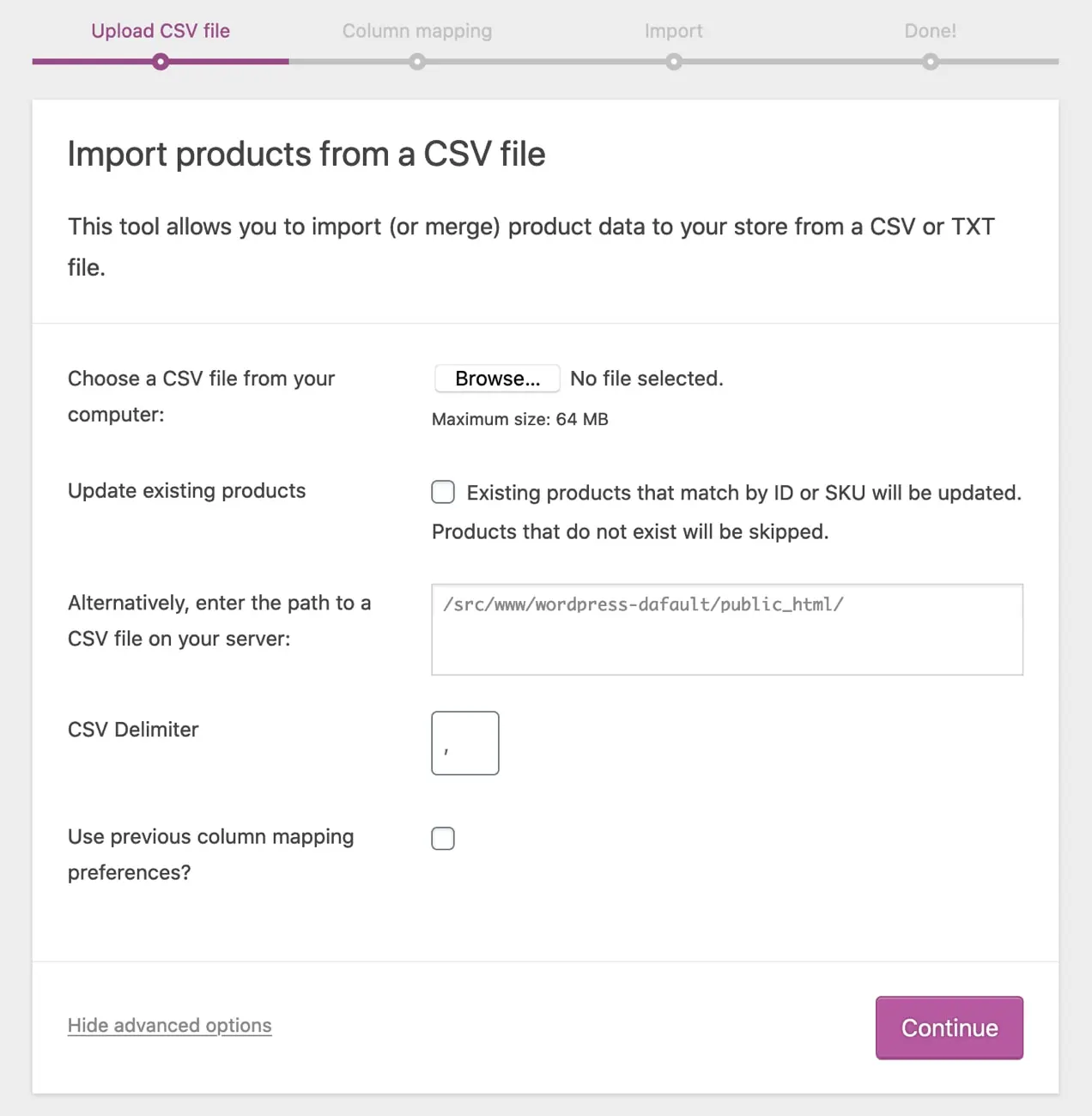
3. เลือก เรียกดู เพื่อเลือก CSV ที่คุณต้องการใช้
4. หากคุณกำลังอัปเดตผลิตภัณฑ์ที่มีอยู่ ให้ทำเครื่องหมายที่ช่อง อัปเดตผลิตภัณฑ์ที่มีอยู่
5. ตัวคั่น CSV: โดยทั่วไปองค์ประกอบ CSV จะถูกคั่นด้วยเครื่องหมายจุลภาค หากคุณใช้ตัวคั่นอื่นในไฟล์ คุณสามารถตั้งค่าได้ที่นี่
6. การตั้งค่าการแมปคอลัมน์: หากคุณเคยตั้งค่ากำหนดการการแมปคอลัมน์ในอดีตและต้องการใช้ คุณสามารถเลือกช่องนี้
7. คลิก ดำเนินการ ต่อ ซึ่งจะนำคุณไปยังหน้าจอ การแมปคอลัมน์
WooCommerce จะพยายามจับคู่ ชื่อคอลัมน์ จาก CSV ของคุณกับ Fields โดยอัตโนมัติ
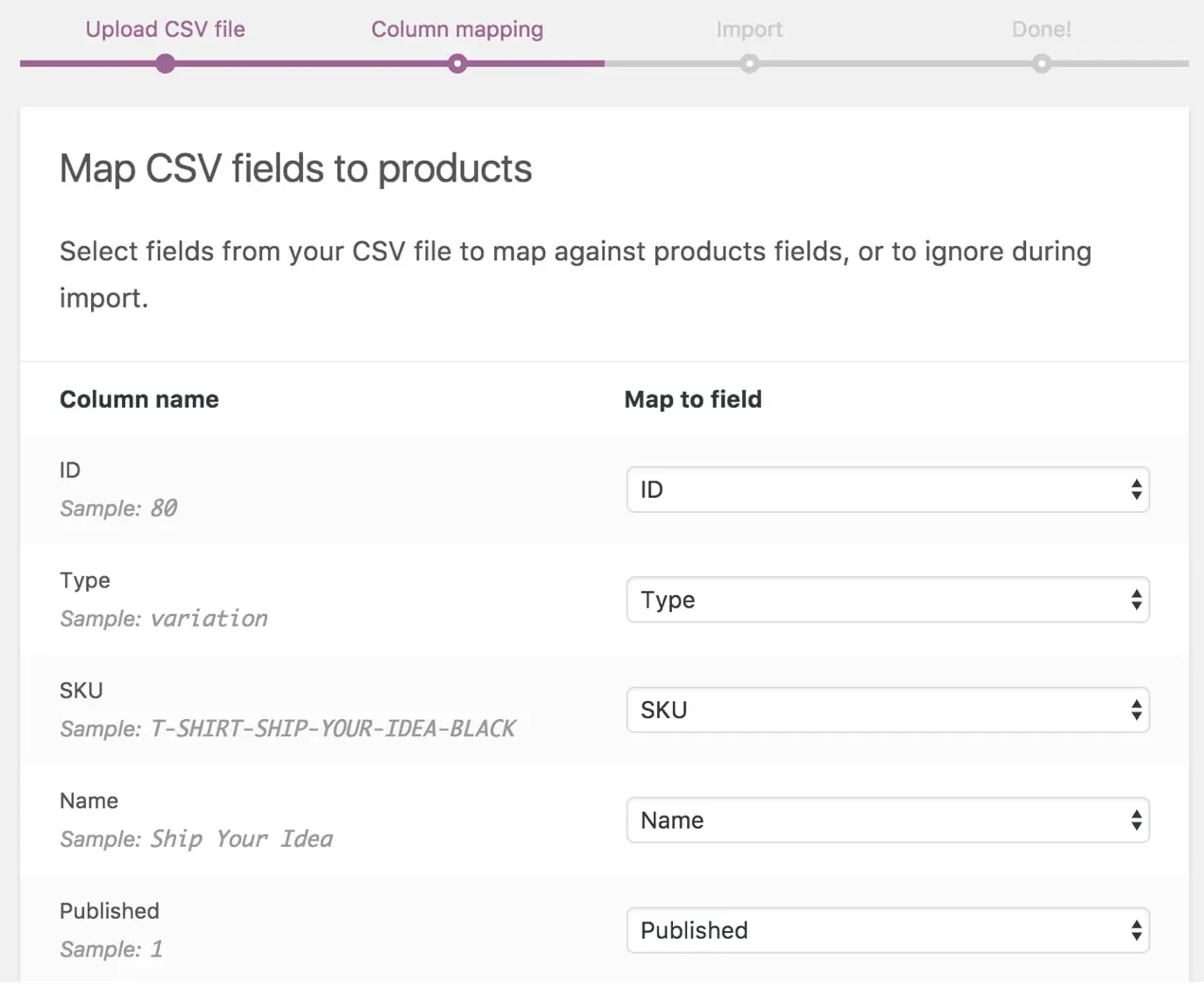
8. หากมีฟิลด์ใดที่คุณไม่ต้องการนำเข้า คุณสามารถใช้เมนูดรอปดาวน์ภายใต้ ฟิลด์ แมป ไปที่ เพื่อระบุว่า 'อย่านำเข้า' คุณยังสามารถเลือกฟิลด์ที่คุณต้องการให้ชื่อคอลัมน์ของคุณถูกแมปด้วย คอลัมน์ที่ไม่รู้จักหรือฟิลด์ที่ไม่ได้แมปจะไม่ถูกนำเข้าโดยค่าเริ่มต้น
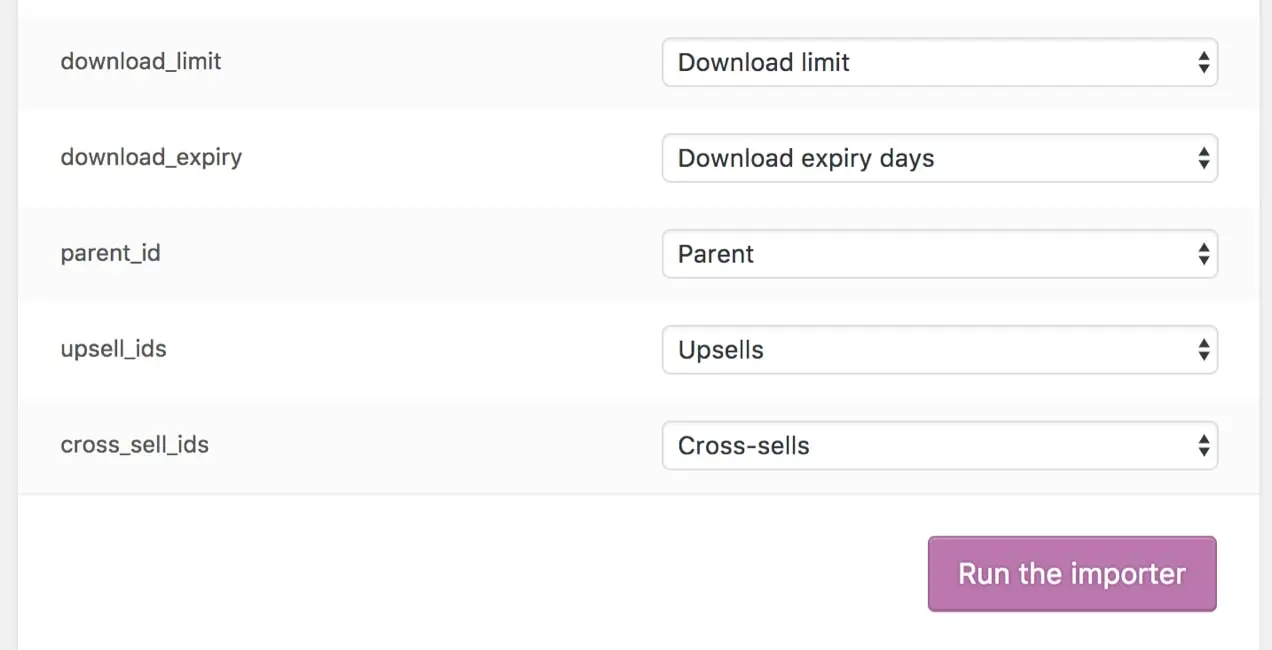
9. เมื่อคุณจับคู่ฟิลด์ทั้งหมดของคุณแล้ว ให้คลิก เรียกใช้ตัวนำเข้า
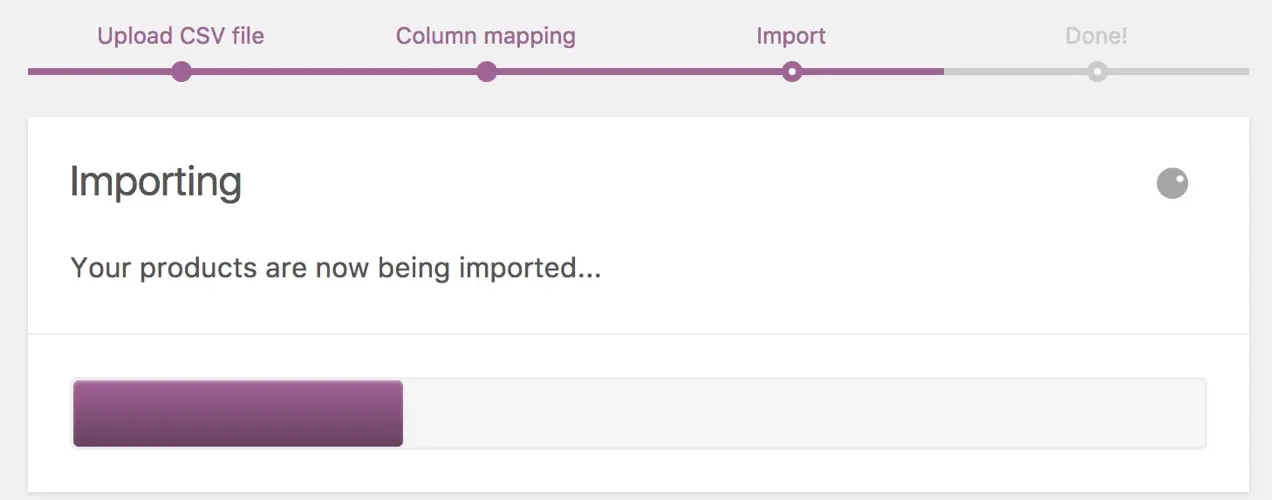
10. คุณจะเห็นหน้าจอที่ระบุว่า “กำลังนำเข้า สินค้าของคุณกำลังถูกนำเข้า” รอจนกว่าตัวนำเข้าจะเสร็จสิ้น อย่ารีเฟรชเบราว์เซอร์ของคุณในขณะที่กำลังดำเนินการ เมื่อการนำเข้าของคุณเสร็จสมบูรณ์ คุณจะถูกนำไปที่ Done! และจากนั้น คุณสามารถคลิก ดูผลิตภัณฑ์ เพื่อตรวจทานและยืนยันว่านำเข้าอย่างถูกต้อง
สินค้าส่งออก
หากคุณต้องการส่งออกสินค้าจากร้านค้าของคุณ กระบวนการนี้ค่อนข้างตรงไปตรงมา
1. ในแดชบอร์ด WordPress ให้ไปที่ WooCommerce → Products แล้วคลิก Export ที่ด้านบนของหน้าจอ
คุณจะถูกนำไปที่ ส่งออกผลิตภัณฑ์เป็นไฟล์ CSV จากที่นี่ คุณสามารถเลือกคอลัมน์ ประเภทผลิตภัณฑ์ และประเภทผลิตภัณฑ์ที่คุณต้องการส่งออก
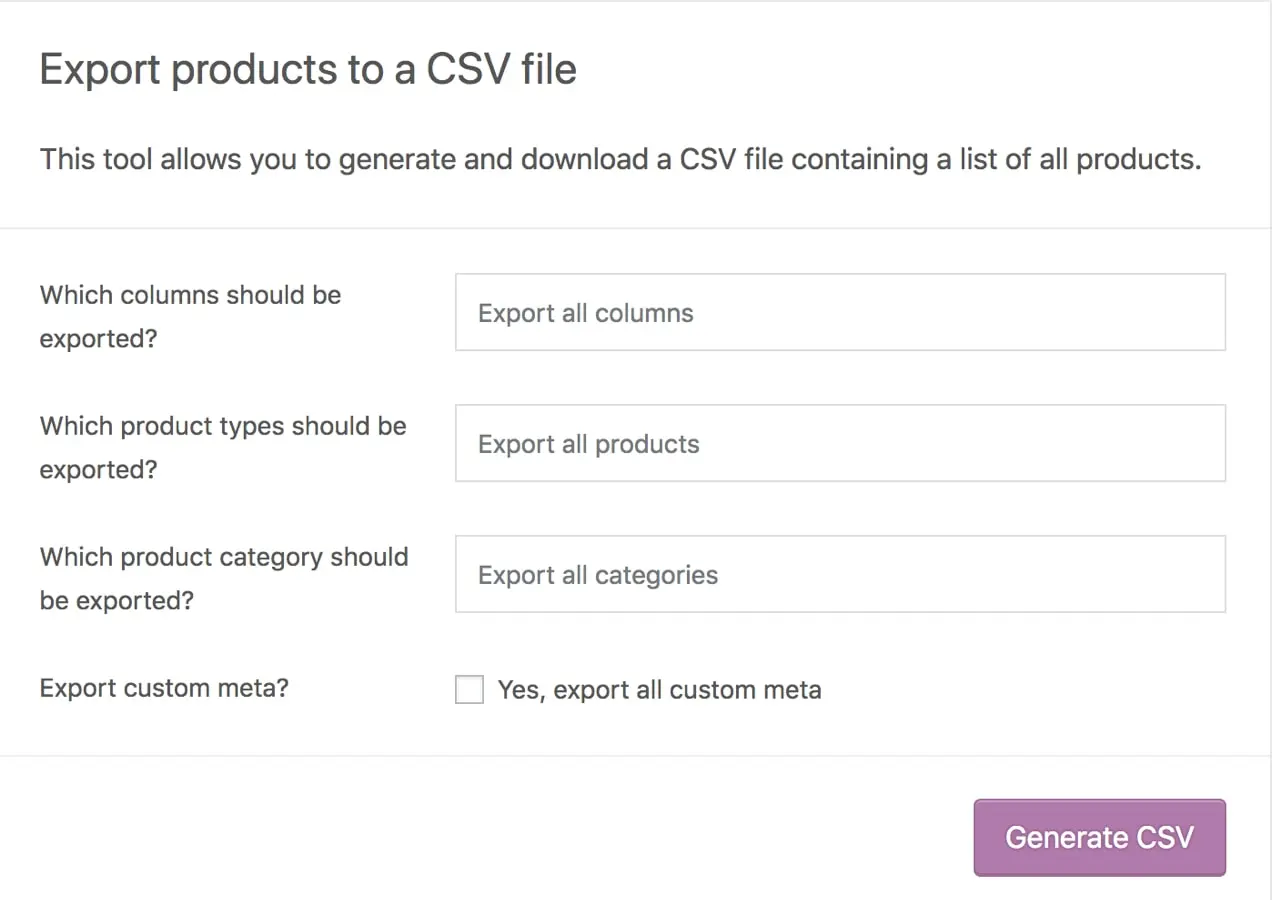
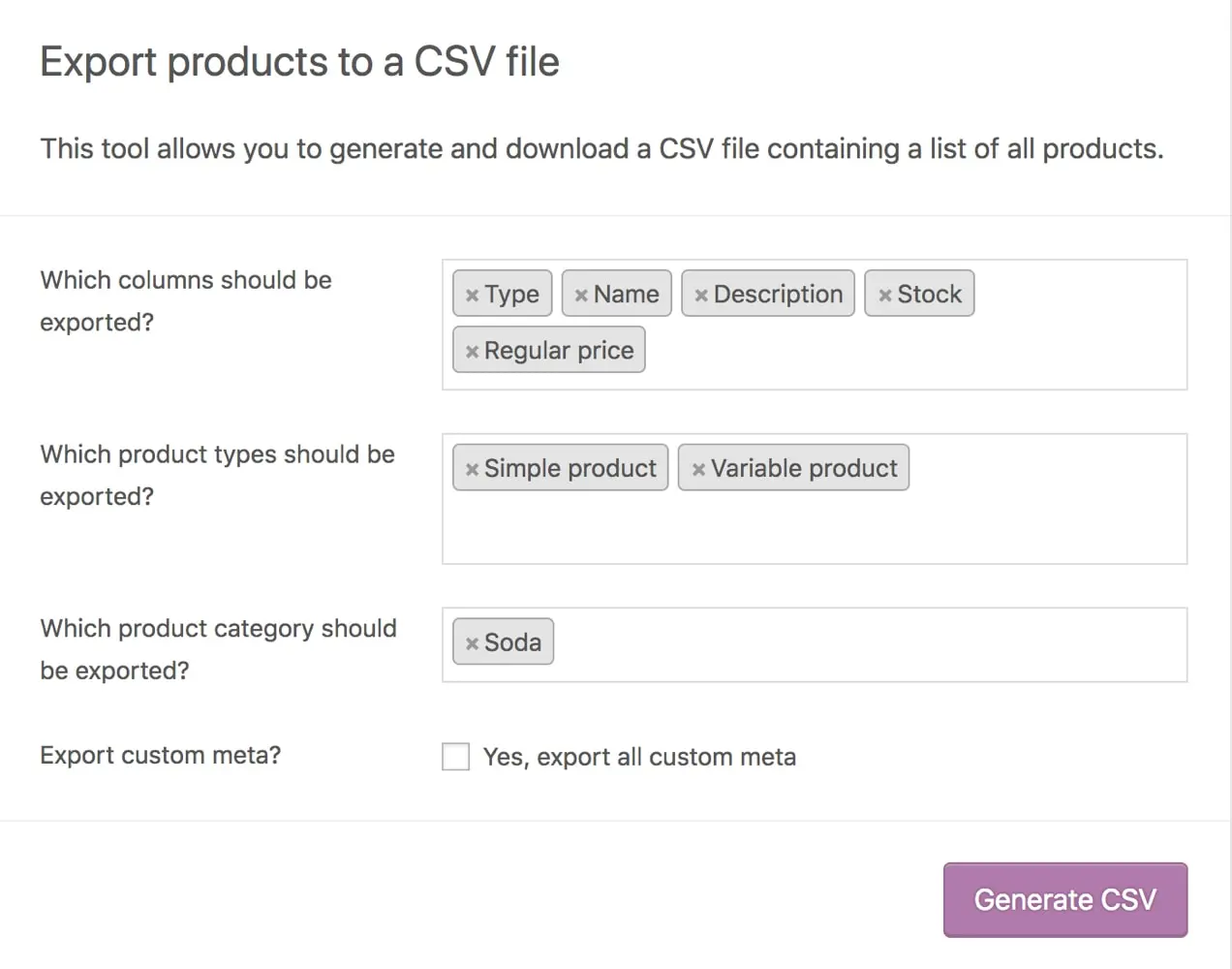
2. ทำการเลือกของคุณ จากนั้นคลิก สร้าง CSV

3. รอให้การส่งออกของคุณเสร็จสิ้นและดาวน์โหลดไฟล์ของคุณ
การนำเข้าและส่งออกผลิตภัณฑ์ WooCommerce
สำหรับข้อมูลโดยละเอียดเพิ่มเติมเกี่ยวกับการนำเข้าและส่งออกผลิตภัณฑ์ด้วยเครื่องมือนำเข้าและส่งออกผลิตภัณฑ์ WooCommerce เริ่มต้น โปรดอ่านเอกสารการเริ่มต้นใช้งาน WooCommerce
การส่งออกข้อมูลผลิตภัณฑ์และคำสั่งซื้อด้วย WooCommerce Analytics
WooCommerce Analytics ให้รายละเอียดการรายงานเกี่ยวกับการขาย ผลิตภัณฑ์ และคำสั่งซื้อของร้านค้าของคุณ การส่งออกข้อมูลนี้มีประโยชน์หากคุณต้องการตรวจสอบผลิตภัณฑ์ที่ขายดี เปรียบเทียบรายได้ในช่วงเวลาต่างๆ ดูภาพรวมเกี่ยวกับระดับสต็อกของคุณ หรือระบุลูกค้าที่ภักดีที่สุดของคุณ แม้ว่าคุณจะไม่สามารถนำเข้าข้อมูลภายนอกโดยตรงไปยัง WooCommerce Analytics หากคุณใช้ WooCommerce เวอร์ชันเก่ากว่า 4.0 และกำลังอัปเกรดเป็น 4.0 หรือสูงกว่า คุณสามารถนำเข้าข้อมูลประวัติจาก WooCommerce เวอร์ชันก่อนหน้าของคุณได้
โปรดทราบว่า WooCommerce Analytics ถูกจำกัดไว้สำหรับข้อมูลระดับสูงพอสมควร และจะไม่นำเข้า/ส่งออกข้อมูลผลิตภัณฑ์หรือคำสั่งซื้อที่สมบูรณ์ หากคุณต้องการข้อมูลโดยละเอียด เช่น จำนวนการขายในประเทศใดประเทศหนึ่งในช่วงระยะเวลาหนึ่ง หรือต้องการแก้ไขคำอธิบายสินค้าจำนวนมากในร้านค้าของคุณ คุณจะต้องส่งออกข้อมูลนั้นโดยตรงจากฐานข้อมูลของคุณหรือใช้ส่วนขยาย เช่น นำเข้าชุดส่งออกสำหรับ WooCommerce
การส่งออกการวิเคราะห์ผลิตภัณฑ์
ในข้อมูลพร็อพเพอร์ตี้ Product Analytics คุณสามารถเลือกวันที่หรือช่วงวันที่แล้วดูผลิตภัณฑ์ทั้งหมด ดูผลิตภัณฑ์เดียว หรือเลือกมุมมองเปรียบเทียบผลิตภัณฑ์
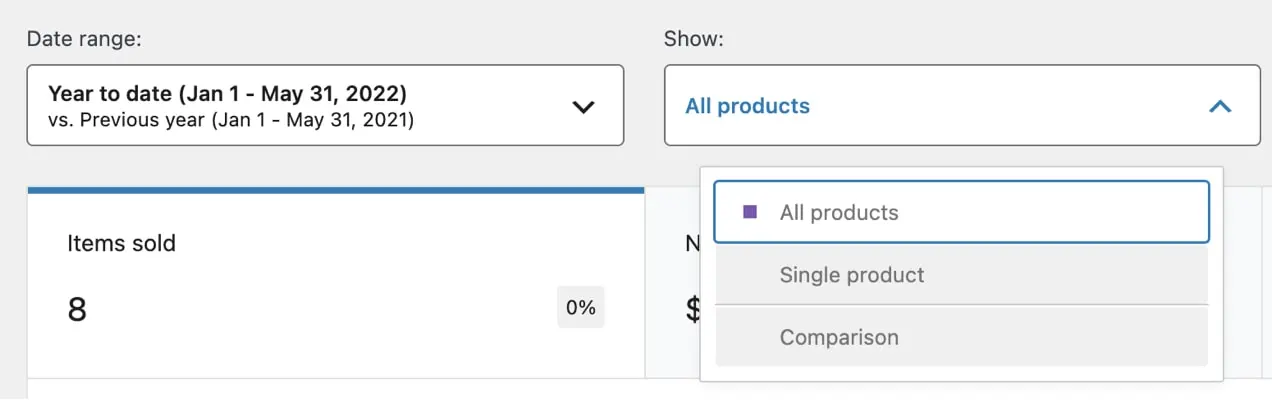
รายงานผลิตภัณฑ์อาจรวมถึง:
- ชื่อสินค้า
- SKU
- จำนวนสินค้าที่ขาย
- ราคาขายสุทธิ
- จำนวนการสั่งซื้อ
- หมวดหมู่
- จำนวนรูปแบบ
- สถานะสต็อค (มีในสต็อก, สต็อกต่ำ, สินค้าหมด, N/A)
- ปริมาณสต็อค
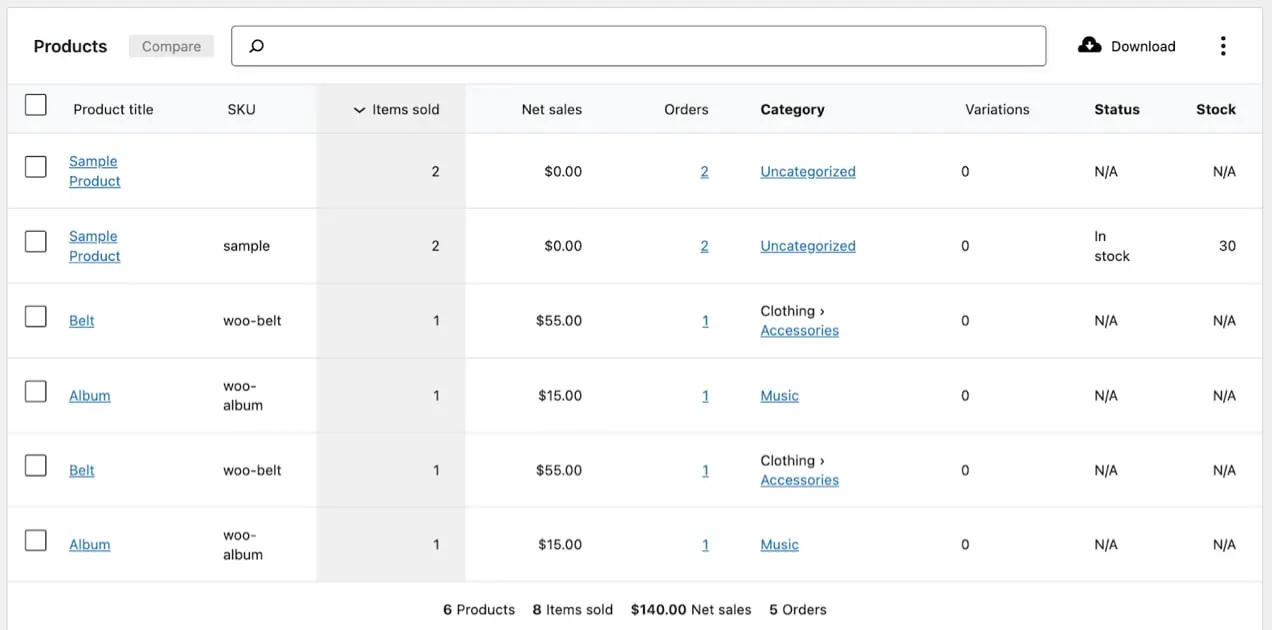
ในการกรองผลลัพธ์ของคุณสำหรับคอลัมน์ข้อมูลเฉพาะ ให้คลิกที่จุดไข่ปลาแนวตั้งที่ด้านบนขวาของมุมมองผลลัพธ์ผลิตภัณฑ์ของคุณ
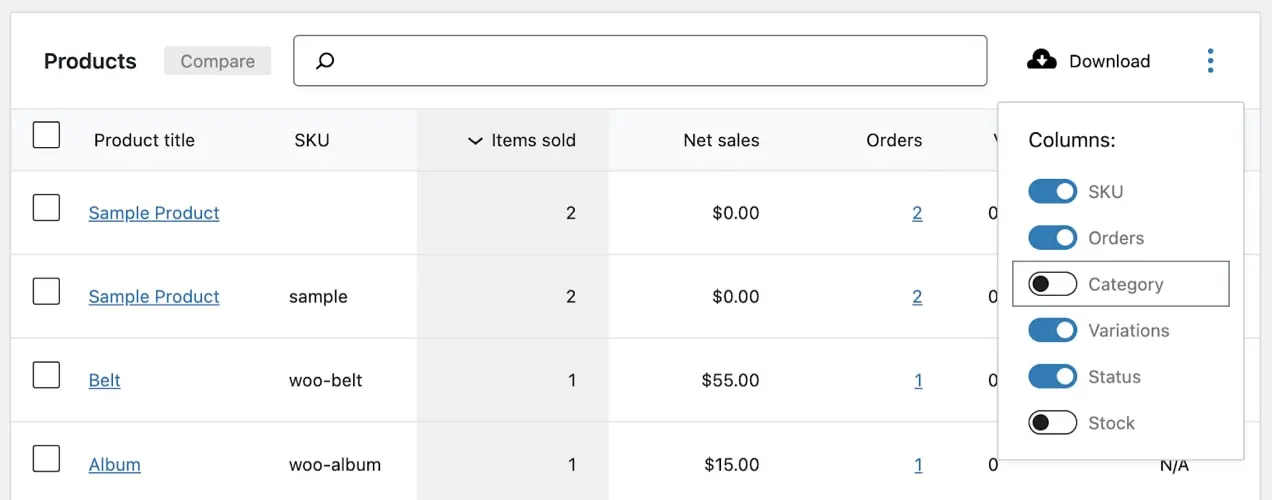
คุณสามารถสลับเปิดหรือปิดคอลัมน์ SKU คำสั่งซื้อ หมวดหมู่ รูปแบบ สถานะ และสต็อกได้ เมื่อรายงานของคุณแสดงข้อมูลที่คุณต้องการ ให้คลิกปุ่ม ดาวน์โหลด ที่ด้านบนขวาของมุมมองผลลัพธ์ผลิตภัณฑ์ของคุณ ข้อมูลของคุณจะถูกดาวน์โหลดเป็นไฟล์ CSV
การวิเคราะห์คำสั่งซื้อส่งออก
ในมุมมอง Order Analytics คุณสามารถเลือกวันที่หรือช่วงวันที่แล้วดูคำสั่งซื้อทั้งหมดหรือเลือกจากตัวกรองขั้นสูงบางอย่าง เช่น:
- สถานะการสั่งซื้อ
- สินค้า
- รูปแบบต่างๆ
- รหัสคูปอง
- ประเภทลูกค้า
- การคืนเงิน
- อัตราภาษี
- คุณลักษณะ
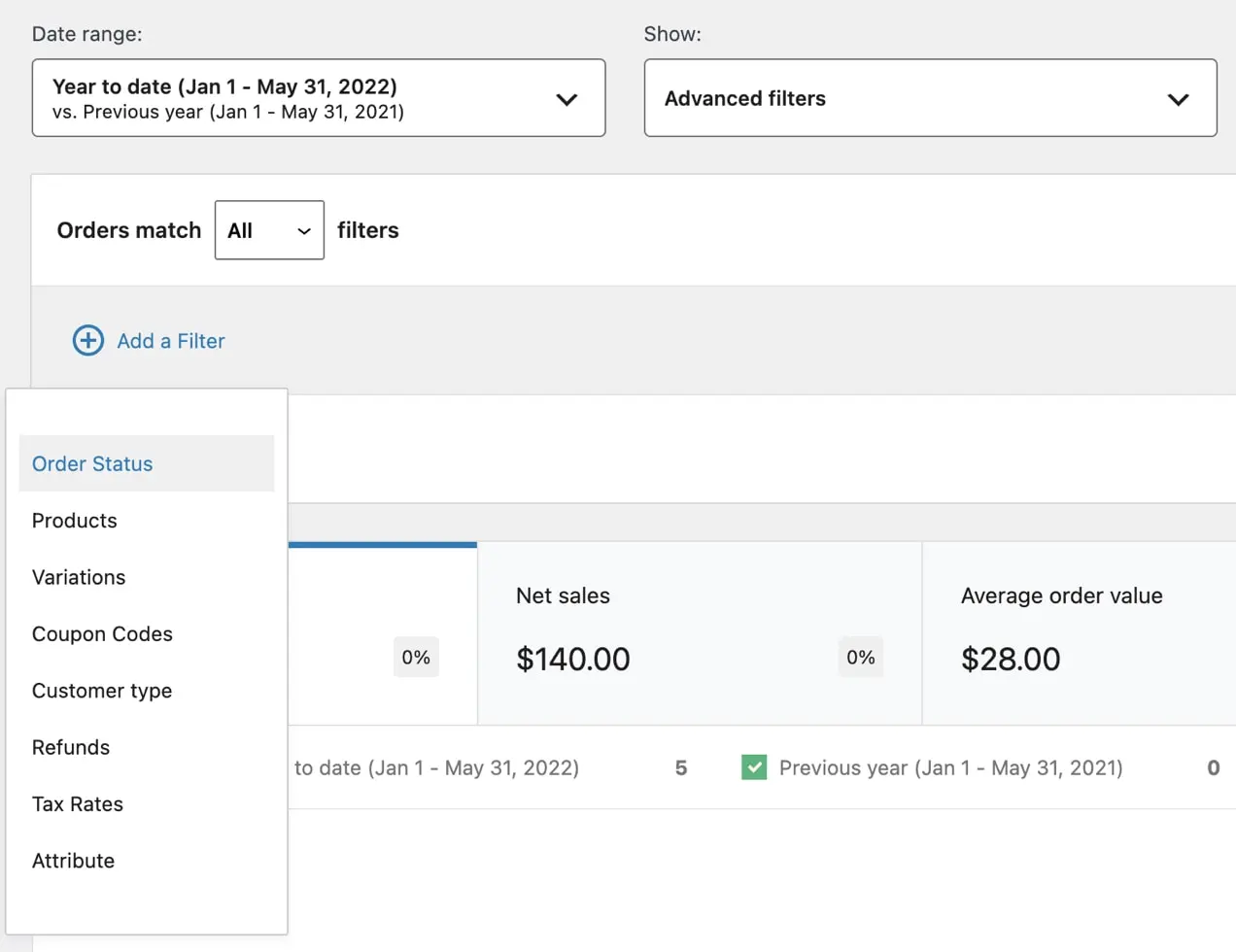
รายงานคำสั่งซื้ออาจรวมถึง:
- วันที่
- เลขที่ใบสั่งซื้อ
- สถานะ
- ชื่อลูกค้า
- ประเภทลูกค้า
- สินค้าที่ซื้อ
- จำนวนสินค้าที่ขาย
- คูปองที่ใช้
- ราคาขายสุทธิ
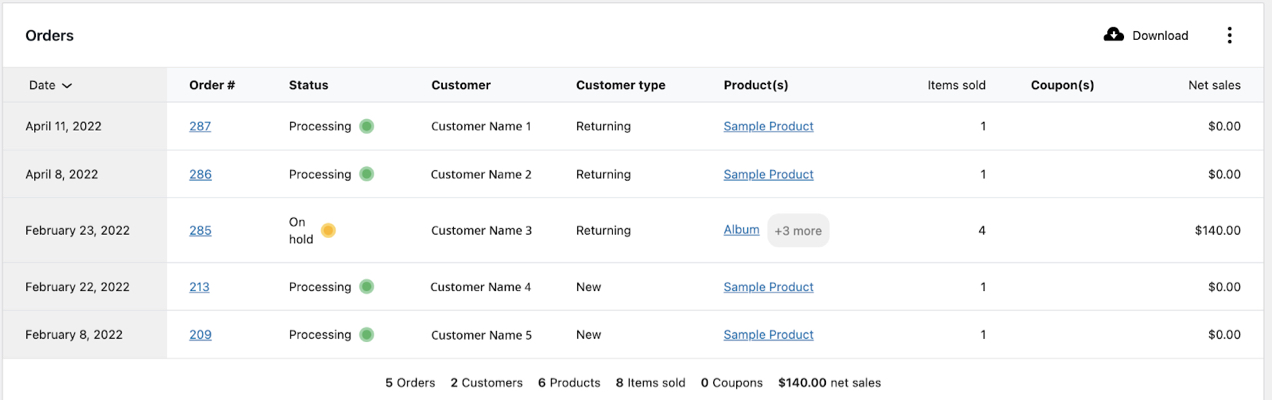
ในการกรองผลลัพธ์ของคุณสำหรับคอลัมน์ข้อมูลเฉพาะ ให้คลิกที่จุดไข่ปลาแนวตั้งที่ด้านบนขวาของมุมมองผลลัพธ์ผลิตภัณฑ์ของคุณ
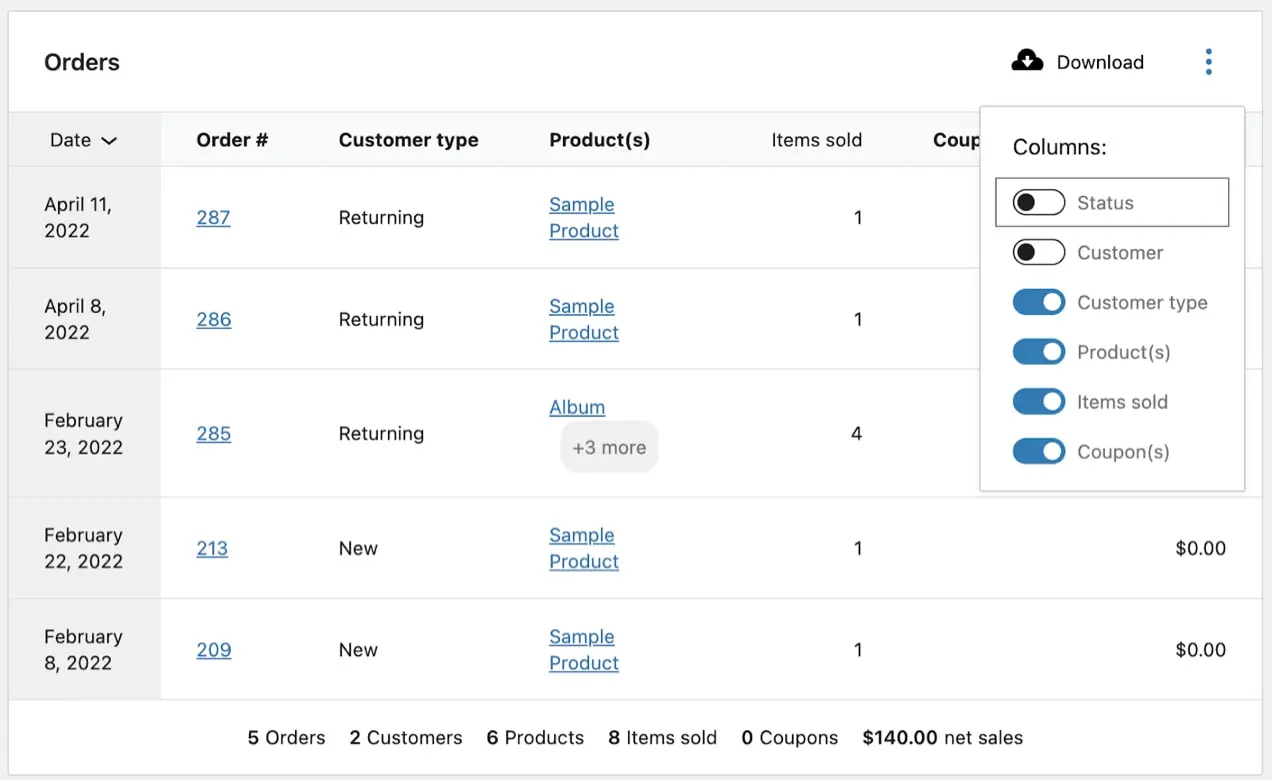
คุณสามารถสลับเปิดหรือปิดคอลัมน์สถานะ ลูกค้า ประเภทลูกค้า สินค้า สินค้าที่ขาย และคูปองได้ เมื่อรายงานของคุณแสดงข้อมูลที่คุณต้องการ ให้คลิกปุ่ม ดาวน์โหลด ที่ด้านบนขวาของมุมมองผลลัพธ์ผลิตภัณฑ์ของคุณ ข้อมูลของคุณจะถูกดาวน์โหลดเป็นไฟล์ CSV
การวิเคราะห์ WooCommerce
WooCommerce Analytics คือเครื่องมือการรายงานและการวิเคราะห์ข้อมูลที่มาพร้อมกับ WooCommerce เวอร์ชัน 5.3 ขึ้นไป ชุดเครื่องมือนี้ประกอบด้วยเครื่องมือกรองและแบ่งกลุ่มขั้นสูงสำหรับรายงานของคุณ ดาวน์โหลดรายงานในรูปแบบ CSV และแดชบอร์ดที่ปรับแต่งได้เพื่อตรวจสอบเมตริกหลักของร้านค้าของคุณ เรียนรู้เพิ่มเติม
การส่งออกข้อมูลผลิตภัณฑ์และคำสั่งซื้อด้วยเครื่องมือส่งออกของ WordPress
WordPress ช่วยให้คุณสามารถส่งออกโพสต์ประเภทต่างๆ เป็นไฟล์ XML ได้ ฟีเจอร์นี้อยู่ใน เครื่องมือ → ส่งออก ในแดชบอร์ด WordPress ของคุณ
เครื่องมือส่งออกของ WordPress สามารถส่งออกประเภทโพสต์ที่กำหนดเองได้ เช่น:
- สินค้า
- รูปแบบต่างๆ
- คำสั่งซื้อ
- การคืนเงิน
- คูปอง
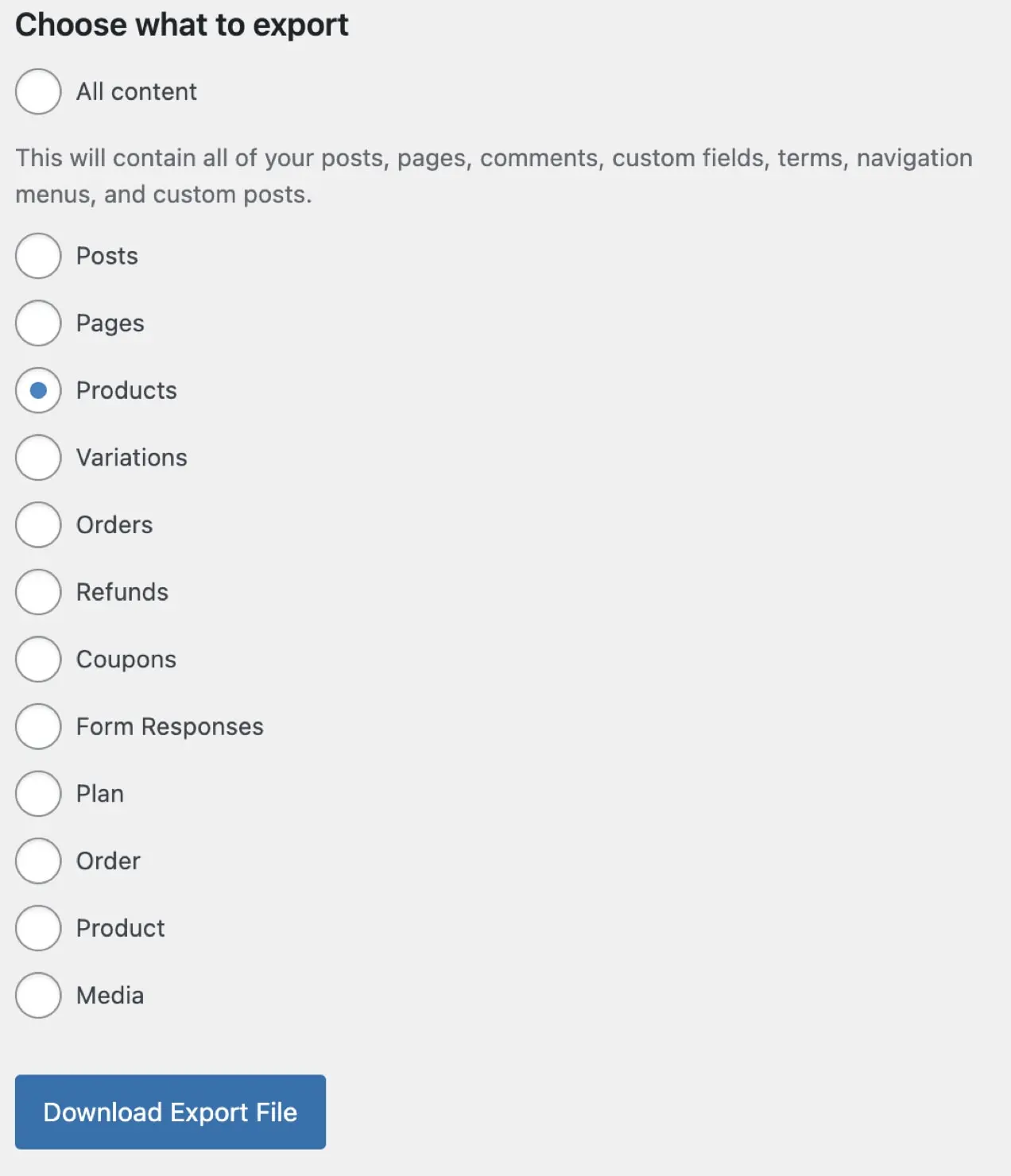
หมายเหตุ: เลือก ผลิตภัณฑ์ หรือ คำสั่งซื้อ แทน ผลิตภัณฑ์ หรือ คำสั่งซื้อ เมื่อส่งออก
โปรดทราบว่าสำหรับการส่งออกตามคำสั่งซื้อ ผลลัพธ์ค่อนข้างจำกัดเนื่องจาก ไม่ รวมชื่อผลิตภัณฑ์หรือปริมาณที่ขายในแต่ละคำสั่งซื้อ
การจัดรูปแบบของเครื่องมือ WordPress Export อาจไม่เหมาะสำหรับวัตถุประสงค์ของคุณเช่นกัน ข้อมูลจะถูกส่งออกเป็นไฟล์ XML ดังนั้นหากคุณไม่ได้วางแผนที่จะนำเข้าข้อมูลนี้โดยตรงไปยังไซต์ WooCommerce อื่น คุณอาจต้องการดูผลลัพธ์เป็นไฟล์ CSV ในการทำเช่นนี้ คุณจะต้องแปลงเป็นไฟล์ CSV โดยใช้ Notepad++ (Windows) หรือเครื่องมือแปลงออนไลน์ฟรี การจัดรูปแบบที่ได้ออกมานั้นไม่สวยงามและอาจจะดูยุ่งเหยิงเล็กน้อยในการจัดเรียง หากคุณต้องการรายละเอียดการสั่งซื้อ เช่น สินค้าที่สั่งซื้อและจำนวนสินค้า คุณยังต้องส่งออกข้อมูลนั้นโดยตรงจากฐานข้อมูลหรือใช้ปลั๊กอินเพื่อจัดการการส่งออกของคุณ
การนำเข้าข้อมูลผลิตภัณฑ์และคำสั่งซื้อด้วยเครื่องมือนำเข้า WordPress
ในการนำเข้าข้อมูลผลิตภัณฑ์หรือคำสั่งซื้อโดยใช้เครื่องมือนำเข้าของ WordPress คุณจะต้องตรวจสอบให้แน่ใจว่าไฟล์ของคุณมีรูปแบบเหมือนกับไฟล์ส่งออกสำหรับโพสต์ประเภทใดก็ตามที่คุณกำลังนำเข้า การส่งออกประเภทโพสต์ก่อนสามารถให้เทมเพลตสำหรับวิธีตั้งค่าไฟล์นำเข้าของคุณ
ไฟล์ที่ส่งออกนี้จะกำหนดประเภทข้อมูลที่สามารถนำเข้าได้เช่นกัน นี่เป็นสิ่งสำคัญโดยเฉพาะอย่างยิ่งเมื่อพูดถึงข้อมูลการสั่งซื้อ เนื่องจากประเภทโพสต์คำสั่งซื้อไม่มีข้อมูลการสั่งซื้อที่สมบูรณ์
แม้ว่าคุณจะแก้ไขไฟล์เป็น CSV ได้ แต่เมื่อกำหนดค่าไฟล์แล้ว คุณควรตรวจสอบให้แน่ใจว่าคุณได้บันทึกไฟล์นั้นเป็นไฟล์ XML
เมื่อไฟล์ของคุณพร้อมและบันทึกในรูปแบบ XML ให้เปิดแดชบอร์ด WordPress แล้วไปที่ เครื่องมือ → นำเข้า
เลื่อนไปที่ด้านล่างของหน้าจอถัดไปจนกว่าคุณจะพบตัวเลือก WordPress จากนั้นคลิก เรียกใช้ตัวนำเข้า
เลือกไฟล์ XML ของคุณโดยใช้ปุ่ม เลือกไฟล์ จากนั้นคลิก อัปโหลดไฟล์และนำเข้า
การใช้ส่วนขยาย WooCommerce เพื่อนำเข้าและส่งออกผลิตภัณฑ์และคำสั่งซื้อ
วิธีที่รวดเร็วและมีโอกาสเกิดข้อผิดพลาดน้อยที่สุดในการนำเข้าและส่งออกผลิตภัณฑ์และคำสั่งซื้อของ WooCommerce คือการใช้ส่วนขยาย ซึ่งช่วยประหยัดเวลาและลดโอกาสในการเกิดข้อผิดพลาด ขึ้นอยู่กับข้อมูลที่คุณต้องการ มีโซลูชันดีๆ ให้เลือกสองสามตัว ได้แก่ Import Export Suite สำหรับ WooCommerce, Product CSV Import Suite, Customer/Order/Coupon CSV Import Suite และ WooCommerce Customer/Order/Coupon Export
นำเข้าชุดส่งออกสำหรับ WooCommerce
ด้วย Import Export Suite สำหรับ WooCommerce คุณสามารถนำเข้า ส่งออก โยกย้าย และอัปเดตข้อมูล WooCommerce ทั้งหมดของคุณเป็นกลุ่มโดยใช้ไฟล์ CSV หรือ XML รองรับประเภทผลิตภัณฑ์ WooCommerce ทั้งหมด รวมถึง:
- เรียบง่าย
- จัดกลุ่ม
- ภายนอก
- ตัวแปร
คุณยังสามารถนำเข้าและส่งออกคำสั่งซื้อ บทวิจารณ์ผลิตภัณฑ์ คูปอง การสมัครรับข้อมูล และลูกค้าได้อีกด้วย
Import Export Suite สำหรับ WooCommerce มีคุณสมบัติที่มีประโยชน์อื่นๆ เช่น:
- กำหนดการนำเข้าและส่งออก คุณสามารถนำเข้าและส่งออกของคุณโดยอัตโนมัติตามกำหนดเวลาที่คุณเลือก กระบวนการเหล่านี้ทำงานในเบื้องหลัง คุณจึงสามารถทำงานในส่วนอื่นๆ ของไซต์ของคุณต่อไปได้
- ประวัติการนำเข้า/ส่งออก ชุดนี้จะจัดเก็บประวัติการนำเข้าและส่งออกทั้งหมดของคุณ และมีตัวเลือกในการเรียกใช้การนำเข้า/ส่งออกเดิมอีกครั้ง
- บันทึกข้อมูลและบันทึกการแก้ปัญหา คุณสามารถดูข้อมูลทั้งหมดที่เกี่ยวข้องกับกระบวนการนำเข้า/ส่งออกของคุณ และตรวจสอบบันทึกการดีบักหากกระบวนการล้มเหลว และคุณจำเป็นต้องแก้ไขปัญหา
- นำเข้าและส่งออกฟิลด์ที่กำหนดเองและข้อมูลเมตาที่ซ่อนอยู่
- สร้างการส่งออกที่กำหนดเองโดยใช้ตัวกรอง คุณสามารถระบุจำนวนรวมของผลิตภัณฑ์ที่จะส่งออก ข้ามก่อน n การส่งออก รวมหรือแยกสินค้าตามหมวดหมู่ และระบุผลิตภัณฑ์เฉพาะที่จะส่งออกตามชื่อผลิตภัณฑ์
ชุดนำเข้า CSV ของผลิตภัณฑ์
Product CSV Import Suite มุ่งสู่การนำเข้าและส่งออกผลิตภัณฑ์โดยเฉพาะ นอกเหนือจากความสามารถในการนำเข้าและส่งออกผลิตภัณฑ์ประเภทเดียวกันกับที่ WooCommerce ทำโดยค่าเริ่มต้นแล้ว ยังได้รับการตั้งค่าให้จัดการข้อมูลจากการจองของ WooCommerce ผู้ขายผลิตภัณฑ์ แบรนด์ WooCommerce ฟีดผลิตภัณฑ์ของ Google และ WooCommerce Photography
Product CSV Import Suite สามารถบันทึกข้อมูลฟิลด์ที่กำหนดเองและข้อมูลอนุกรมวิธานที่คุณสามารถรวมไว้ในการนำเข้าและส่งออกของคุณ นอกจากนี้ยังจะนำเข้าข้อมูลที่กำหนดเองจากส่วนขยาย เช่น ส่วนเสริมของผลิตภัณฑ์และการกำหนดราคาแบบไดนามิก
ด้วย Product CSV Import Suite คุณจะควบคุมได้ละเอียดยิ่งขึ้นว่าข้อมูลผลิตภัณฑ์ใดที่คุณส่งออกจากร้านค้าของคุณ คุณยังสามารถส่งออกผลิตภัณฑ์ในโหมดร่าง
ชุดนำเข้าลูกค้า/คำสั่งซื้อ/คูปอง CSV
CSV Import Suite ของลูกค้า/คำสั่งซื้อ/คูปองเป็นเพียงผู้นำเข้าเท่านั้น มันไม่ได้สร้างการส่งออก คุณจะต้องซื้อปลั๊กอินเสริม WooCommerce Customer/Order/Coupon Export หรือปลั๊กอินส่งออกคำสั่งซื้ออื่น หากคุณต้องการส่งออกข้อมูลคำสั่งซื้อ
ผู้นำเข้าสามารถจัดการรูปแบบการนำเข้าต่างๆ ได้หลายรูปแบบ และสามารถจับคู่คอลัมน์กับฟิลด์ WooCommerce ที่เหมาะสมเพื่อรวมหรือสร้างคำสั่งซื้อได้ ข้อมูลของคุณสามารถนำเข้าเป็นไฟล์ คัดลอกและวาง หรือเพิ่มผ่าน URL
นอกจากการนำเข้าและการรวมคำสั่งซื้อแล้ว คุณยังสามารถนำเข้าและรวมลูกค้าและคูปองได้ ส่วนขยายนี้ยังอนุญาตให้คุณนำเข้าฟิลด์ที่กำหนดเองและการจัดหมวดหมู่ที่เกี่ยวข้องกับคำสั่งซื้อ ลูกค้า และคูปอง
รองรับวิธีการจัดส่งหลายวิธีต่อคำสั่งซื้อและนำเข้าข้อมูลคำสั่งซื้อในพื้นหลัง เพื่อให้คุณสามารถนำเข้าชุดข้อมูลขนาดใหญ่ได้โดยไม่ต้องเสี่ยงกับการหมดเวลา
ส่งออกลูกค้า/คำสั่งซื้อ/คูปองของ WooCommerce
การส่งออกลูกค้า/คำสั่งซื้อ/คูปองของ WooCommerce เป็นเครื่องมือส่งออกเฉพาะที่ส่งออกไฟล์ในรูปแบบ CSV และ XML หากคุณต้องการนำเข้าข้อมูลลูกค้า คำสั่งซื้อ หรือคูปอง คุณสามารถใช้ส่วนขยายที่ใช้ร่วมกับ Customer/Order/Coupon CSV Import Suite ได้
ด้วยส่วนขยายนี้ คุณสามารถส่งออกคำสั่งซื้อ ลูกค้า หรือคูปองแต่ละรายการ และทำให้การส่งออกของคุณเป็นแบบอัตโนมัติด้วยการถ่ายโอนข้อมูลผ่าน FTP, HTTP POST หรืออีเมล กระบวนการส่งออกจะทำงานแบบอะซิงโครนัสในพื้นหลังบนไซต์ของคุณ คุณจึงสามารถทำงานต่อในพื้นที่อื่นๆ ของร้านค้าได้ในขณะที่การส่งออกของคุณเสร็จสิ้น
คุณสมบัติที่มีประโยชน์อื่น ๆ ได้แก่ :
- รูปแบบที่กำหนดเองซึ่งรวมถึงลูกค้าและเมตาการสั่งซื้อ คุณยังสามารถปรับแต่งการส่งออกเพื่อให้เหมาะกับ CRM หรือระบบจัดการคำสั่งซื้อของคุณ — จัดเรียงใหม่และเพิ่มฟิลด์ใหม่ รวมทั้งรวมข้อมูลเมตาแบบกำหนดเองและค่าคงที่
- สร้างตามความต้องการหรือการส่งออกจำนวนมากตามกำหนดการตามพารามิเตอร์ที่คุณกำหนด
- เข้ากันได้กับปลั๊กอินเช่น Local Pickup Plus และ Checkout Add-on รวมถึงปลั๊กอินอื่น ๆ อีกมากมาย
โซลูชันใดที่เหมาะกับคุณ
ไม่มีโซลูชันใดที่เหมาะกับทุกความต้องการด้านการนำเข้าและส่งออก คุณอาจมีสิ่งที่คุณต้องการอยู่แล้วจากเครื่องมือนำเข้าและส่งออกของ WooCommerce และ WooCommerce Analytics หากคุณมีสถานการณ์ที่ไม่เหมือนใคร ส่วนขยายระดับพรีเมียม เช่น Import Export Suite for WooCommerce อาจเป็นตัวเลือกที่ดีที่สุดของคุณ
ใช้เวลาในการพิจารณาว่าข้อมูลนำเข้าและ/หรือส่งออกใดที่คุณต้องการเพื่อดำเนินการร้านค้าของคุณอย่างมีประสิทธิภาพและประสิทธิผล และเลือกโซลูชันที่รองรับเป้าหมายของคุณได้ดีที่สุด
